Rumah >masalah biasa >Apakah yang perlu anda lakukan jika Win10 'Pembaikan Permulaan' gagal membaiki komputer anda?
Apakah yang perlu anda lakukan jika Win10 'Pembaikan Permulaan' gagal membaiki komputer anda?
- PHPzke hadapan
- 2023-07-12 13:57:065852semak imbas
Sesetengah pengguna menghadapi masalah yang komputer tidak dapat dimulakan apabila mereka menghidupkan komputer Mereka memasuki pembaikan automatik, tetapi skrin biru berlaku sekali lagi dan menggesa bahawa "Pembaikan Permulaan" tidak boleh membaiki komputer anda. Ia sepatutnya bahawa fail but rosak, menyebabkan masalah tidak dapat dimulakan dan tidak dapat dibaiki.
Penyelesaian 1: Matikan Secure Boot dan lihat jika anda boleh memasuki perisian sistem
1 Pergi ke bar menu Security dalam BIOS dan tukar SecureBoot daripada Enabled kepada Disabled sebagai contoh, komputer lain Cari sendiri)
Komputer riba Lenovo tekan kekunci "F2" atau kekunci "FN+F2" untuk masuk ke BIOS
komputer desktop lenovo tekan kekunci "F1" untuk masuk ke dalam komputer riba BIOS
ThinkPad tekan kekunci "F1" untuk masuk Pergi ke BIOS
2 Selepas memasuki BIOS, tukar SecureBoot daripada Didayakan kepada Dilumpuhkan dalam bar menu Keselamatan, tekan F10 atau FN+F10, pilih Ya, simpan dan keluar.
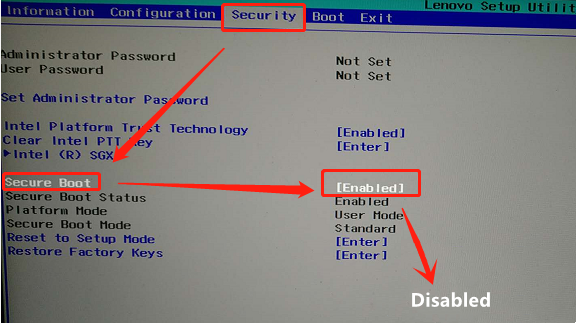

Penyelesaian 2: Tetapkan semula sistem Win10
1 Jika selalu seperti ini, kemudian klik [Pilihan Lanjutan] untuk masuk.

2. Seterusnya, anda akan datang ke halaman untuk memilih pilihan Klik "Menyelesaikan masalah" sekali lagi.
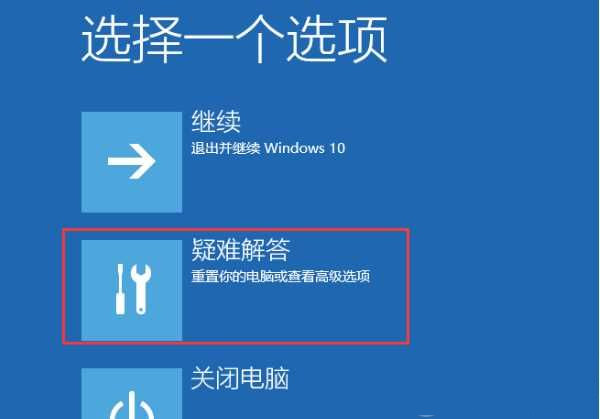
3. Selepas memasukkan penyelesaian masalah, pilih "Tetapkan semula PC ini".
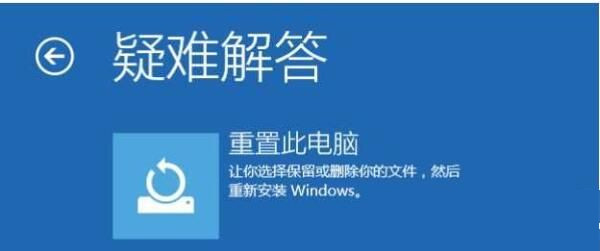
4. Jika tiada maklumat penting, adalah disyorkan untuk memadamkan keseluruhan kandungan, atau kadangkala menyimpannya.
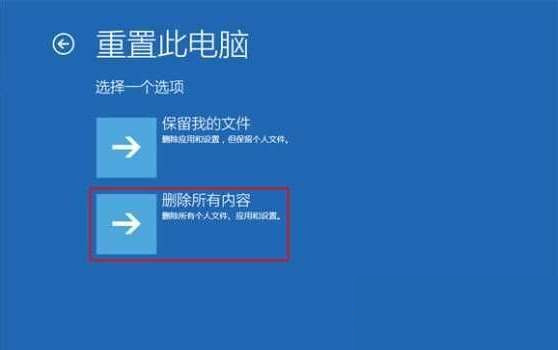
5 Pastikan anda memilih daripada yang berikut, hanya pengawal dengan Windows dipasang.
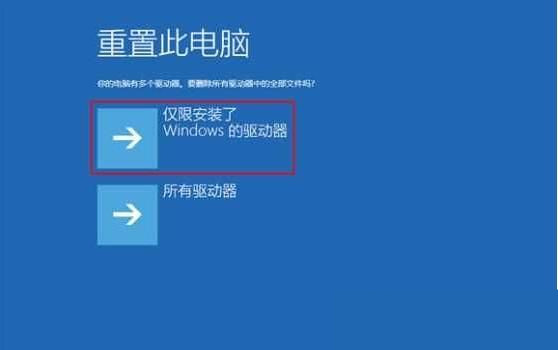
6. Sistem Win10 anda akan berjaya ditetapkan semula pada masa hadapan. Proses ini sama seperti menetapkan semula dalam perisian sistem.
Mengikut dua kaedah di atas, terdapat kemungkinan besar pembaikan permulaan Win10 tidak dapat menyelesaikan masalah komputer anda Jika ia masih tidak baik, maka satu-satunya pilihan ialah membuat semula sistem.
Atas ialah kandungan terperinci Apakah yang perlu anda lakukan jika Win10 'Pembaikan Permulaan' gagal membaiki komputer anda?. Untuk maklumat lanjut, sila ikut artikel berkaitan lain di laman web China PHP!

